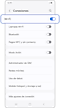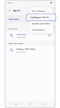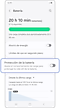Aprovecha al máximo la batería de tu teléfono Galaxy
Nota: Este contenido de ayuda es aplicable a productos comprados en tiendas de Colombia. Si necesitas ayuda para los productos comprados en España o Latinoamérica, contacta con tu Subsidiaria local de Samsung
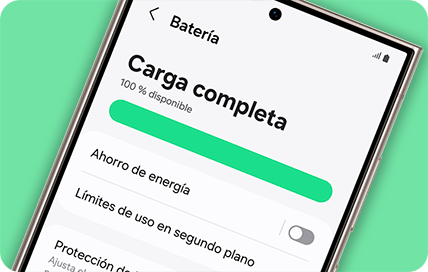
Los teléfonos y tabletas Galaxy incluyen ajustes y funciones que te ayudan a controlar y prolongar la duración de la batería. Controla el rendimiento de la batería y usa los modos de ahorro de energía cuando sea necesario para aprovecharla al máximo.
Nota
- Las pantallas y configuraciones disponibles pueden variar según el operador móvil, la versión del software y el modelo.
En el menú Cuidado del dispositivo, puedes ver la duración estimada de la batería según tu actividad reciente. También puedes controlar de cerca el consumo de batería de las distintas aplicaciones.
Podrás consultar información sobre el uso de las aplicaciones, junto con el tiempo de pantalla encendida y el tiempo en ejecución en segundo plano. Así, podrás identificar qué está consumiendo la batería de tu dispositivo.
Consulta las siguientes secciones para conocer más formas de ahorrar energía de la batería.
A veces, tu teléfono simplemente necesita un tiempo de espera. Si es necesario, puedes acortar el tiempo de espera de la pantalla para ahorrar batería.
Puedes reducir el consumo de batería y evitar llamadas incómodas bloqueando toques accidentales de la pantalla. Así, evitarás más contratiempos.
El brillo de tu pantalla podría ser demasiado bajo o demasiado brillante en ciertos entornos. En ese caso, puedes activar el brillo adaptable. Esta función aprenderá tus patrones de uso y ajustará automáticamente el brillo de la pantalla según tus ajustes previos. ¡También puede ayudarte a prolongar la duración de la batería!
Usar el modo de ahorro de energía puede afectar el rendimiento de las aplicaciones y del dispositivo. Algunas tareas y funciones pueden tardar más en completarse o actualizarse. Además, es posible que las aplicaciones que se ejecutan en segundo plano no reciban actualizaciones ni te envíen notificaciones cuando el modo de ahorro de energía esté activado.
Antes de irte a dormir, cambia el modo de energía de tu teléfono. Esto reducirá su rendimiento y ahorrará batería.
No podrás ajustar la configuración una vez que el modo esté activado. Si quieres cambiar alguna configuración, tendrás que desactivar temporalmente el modo de ahorro de energía.
El perfil de rendimiento Ligero no afecta el rendimiento de juegos. Si es necesario, se pueden cambiar las opciones de rendimiento en la configuración de Game Booster.
De forma predeterminada, tu teléfono usa un perfil de rendimiento Estándar que equilibra la velocidad de procesamiento, la duración de la batería y la eficiencia de refrigeración. Sin embargo, puedes cambiarlo al modo Ligero, que prioriza la duración de la batería sobre la velocidad de procesamiento.
El ahorro de energía de Wi-Fi no está disponible en el Galaxy S25 ni en otros dispositivos Galaxy que ejecuten One UI 7.0 o posterior.
Si siempre estás conectado a la red Wi-Fi navegando por tus páginas y aplicaciones favoritas, también puedes ahorrar batería. Además, puedes reducir el consumo de batería analizando el uso de la red Wi-Fi.
Las aplicaciones abiertas que permanecen en segundo plano todo el día pueden agotar la batería rápidamente, pero puedes ahorrar algo de batería configurando las aplicaciones en modo suspensión.
Si usas pocas veces algunas aplicaciones, puedes configurarlas para que se suspendan en segundo plano para que la batería no se descargue tan rápido. También puedes configurarlas para que se suspendan automáticamente cuando no las abras durante un tiempo.
- Suspender aplicaciones sin uso: Si no has usado una aplicación durante un tiempo, se pondrá en reposo automáticamente. Activa esta opción pulsando el interruptor.
- Aplicaciones sin autosuspensión: Puedes añadir aplicaciones que nunca se suspenderán en segundo plano para que siempre puedas usarlas. Puedes añadir aplicaciones a la lista pulsando el signo + de la parte superior derecha, selecciona las aplicaciones quieras y pulsa Añadir. Para eliminar aplicaciones, pulsa Más opciones (los tres puntos verticales) y luego Eliminar. Selecciona las aplicaciones que quieras eliminar y pulsa Eliminar.
- Aplicaciones suspendidas: Muestra todas las aplicaciones que están en suspensión, pero que podrían ejecutarse en segundo plano si las vuelves a usar. Puedes añadir aplicaciones a la lista pulsando el signo + de la parte superior derecha, selecciona las aplicaciones quieras y pulsa Añadir. Para eliminar aplicaciones, pulsa Más opciones (los tres puntos verticales) y luego Eliminar. Selecciona las aplicaciones que quieras eliminar y pulsa Eliminar.
- Aplicaciones en suspensión profunda: Muestra todas las aplicaciones que nunca se ejecutarán en segundo plano. Solo funcionarán al abrirlas. Puedes añadir aplicaciones a la lista pulsando el signo + de la parte superior derecha, selecciona las aplicaciones quieras y pulsa Añadir. Para eliminar aplicaciones, pulsa Más opciones (los tres puntos verticales) y luego Eliminar. Selecciona las aplicaciones que quieras eliminar y pulsa Eliminar.
La protección de la batería controla cómo se carga tu teléfono o tableta Galaxy para maximizar la vida útil de la batería.
- Básica: La batería dejará de cargarse cuando alcance el 100% y se reanudará cuando alcance el 95%.
- Adaptable: Una vez que tu dispositivo aprenda tu rutina, la opción Adaptable utilizará automáticamente la protección Máxima mientras duermes y cambiará a la protección Básica antes de que despiertes.
- Máximo: La batería dejará de cargarse al 80%.
Si tienes dificultades con tu dispositivo móvil, tableta o wearables de Samsung, puedes enviarnos una pregunta en la aplicación Samsung Members.
Esto nos permite observar más de cerca lo que está sucediendo. Los datos son anonimizados y solo se conservan durante la investigación. Obtén más información sobre cómo enviar un informe de error a través de Cómo usar la aplicación Samsung Members
Gracias por tus comentarios
Por favor responda todas las preguntas.